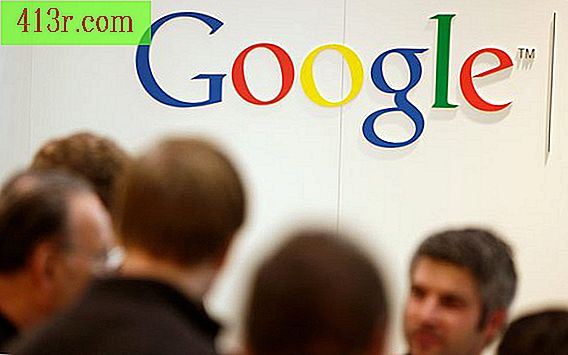Şifre koruması olan bir web sitesi için HTTrack nasıl kurulur?

1. Adım
Tarayıcınızı açın (bu eğitim için Internet Explorer veya Firefox) ve kopyalamak istediğiniz sitenin giriş sayfasına gidin. Giriş yapmışsanız, kapatın ve giriş sayfasına geri dönün.
Not: Kopyalamak istediğiniz web sitesi kimlik doğrulama gerektirmiyorsa, tüm bunları atlayabilirsiniz.
2. Adım
HTTrack'ı çalıştırın. "İleri" ye tıklayın, bir proje adı ve web sayfasını saklamak istediğiniz yeri girin ve tekrar "İleri" ye tıklayın.
3. adım
URL'nin girildiği HTTrack penceresindeki "URL ekle" yi tıklayın. Sitenin URL adresini girin.
4. Adım
"URL'yi yakala" yı tıklayın. Proxy ve portun IP adresi için size bazı proxy seçenekleri sunacağını fark edeceksiniz. Şimdi yapmanız gereken, tarayıcınızın bu proxy yapılandırmasını geçici olarak kullanacak şekilde yapılandırmasıdır.
Adım 5
Tarayıcıda, Internet Explorer ise, Araçlar> İnternet Seçenekleri> Bağlantılar> LAN Ayarları'na gidin. "LAN'ınız için bir proxy sunucu kullan" kutusunu işaretleyin ve HTTrack'in IP adresini ve bağlantı noktasını verdiği proxy sunucu ayarlarını girin. Firefox kullanıyorsanız Araçlar> Seçenekler> Genel> Ayarlar> Manuel proxy ayarlarının bağlantı kontrolü bölümüne gidin. Yapılandırmayı kaydetmek için Tamam'a tıklayın.
6. Adım
Siteyi, HTTrack'in giriş bilgilerini (giriş) yakalayabilmesi için girin. Tarayıcıya giriş yaptığınızda, "Link, HTTrack Website Copier'da yakalandı, artık proxy tercihlerinizi geri yükleyebilirsiniz!" Bu noktada, LAN Ayarları'na (veya Firefox için Bağlantı Ayarları) geri dönün ve önceki adımda yaptığımız proxy ayarlarını geri alın. Internet Explorer için "LAN'ınız için bir proxy sunucusu kullan" seçeneğini devre dışı bırakın veya Firefox için "doğrudan İnternet bağlantısı" seçeneğini işaretleyin.
7. adım
HTTrack'a dönün ve yakalamanın, URL'nizi sabit diskinizdeki bir fırçalama dosyalama yolunun bir yolu ile değiştirdiğini göreceksiniz. HTTrack, web sitesinin gerektirdiği kimlik doğrulama bilgilerini yakaladı ve bunları bu dosya dosyasına kopyaladı, böylece siteyi kopyalamakta hiç sorun yaşamayacaksınız.
8. adım
“Seçenekleri ayarla” düğmesine basarak diğer seçenekleri ayarlayın. Varsayılan değerleri bırakabilir ve seçenekleri göz ardı edebilirsiniz. HTTrack'ın görüntüleri indirmediğini fark ederseniz, program seçeneklerine gidin ve Örümcek sekmesini seçin. Açılır örümcüyü "robots.txt kuralları olmadan" olarak ayarlayın.
9. adım
"İleri" ye tıklayın ve varsayılan değerleri bırakın.
10. adım
"Son" düğmesine basın ve kopya başlayacaktır. HTTrack, dizin sayfasında başlayacak ve indirilecek ana URL'nin tüm sayfalarını belirleyecektir. Belirtilen klasördeki herkese indirilir. HTrack'ın iç çekiş gibi bir ses çıkardığında bittiğini bileceksiniz.